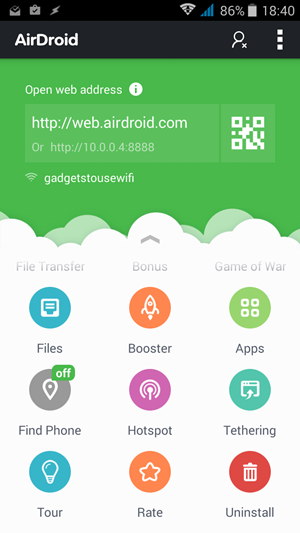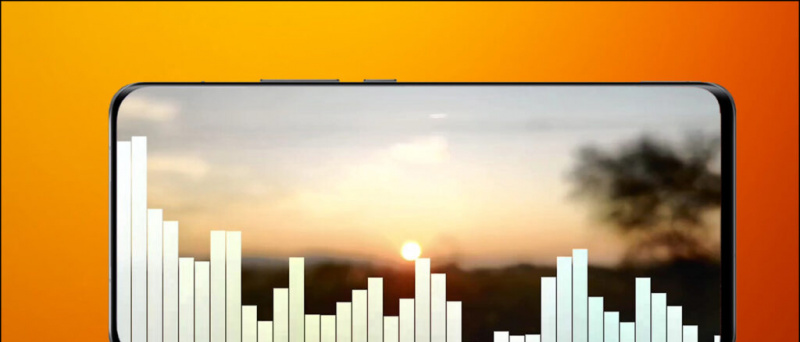Telegram の 2 月のアップデートでは、絵文字を作成してプロフィール写真として使用する機能が追加されました。この機能にはいくつかのカスタマイズ オプションがあります。 プロフィール写真を作る 目立つ。ここでは、Telegram プロファイルに絵文字プロファイル画像を簡単に作成するためのステップバイステップ ガイドを共有しました。その間、あなたはまた学ぶことができます テレグラムのプロフィール写真を他人から隠す .
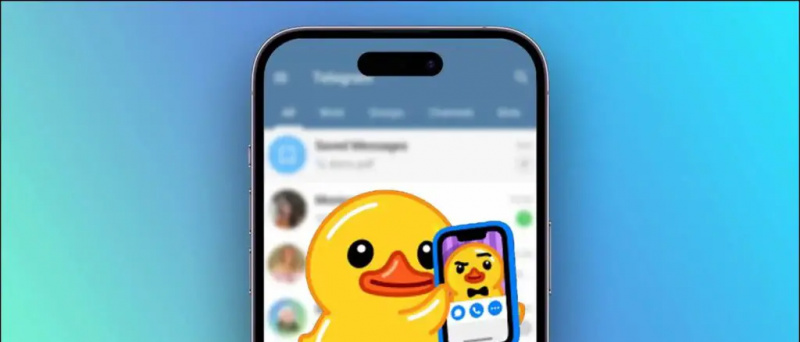
目次
Telegram は最近、絵文字をプロフィール写真として使用できるようにする新しいアップデートを追加しました。あらゆる種類の絵文字から選択できます。アニメーションまたは静的で、背景を追加します。絵文字をプロフィール写真として誰にでも提案できるようになり、チャット自体からすぐに適用できるようになりました。以下の手順に従って、Telegram のプロフィール写真を絵文字に切り替えます。
テレグラムで絵文字プロフィール画像を作成する手順
これで、この機能で何ができるかはすでにわかっているので、テレグラムで絵文字プロフィール写真を簡単に設定する方法を示すステップバイステップのガイドを次に示します.
GoogleアカウントからAndroidデバイスを削除.
1. Telegram アプリを起動します ( アンドロイド 、 iOS) と 右にスワイプ ハンバーガーメニューにアクセスします。
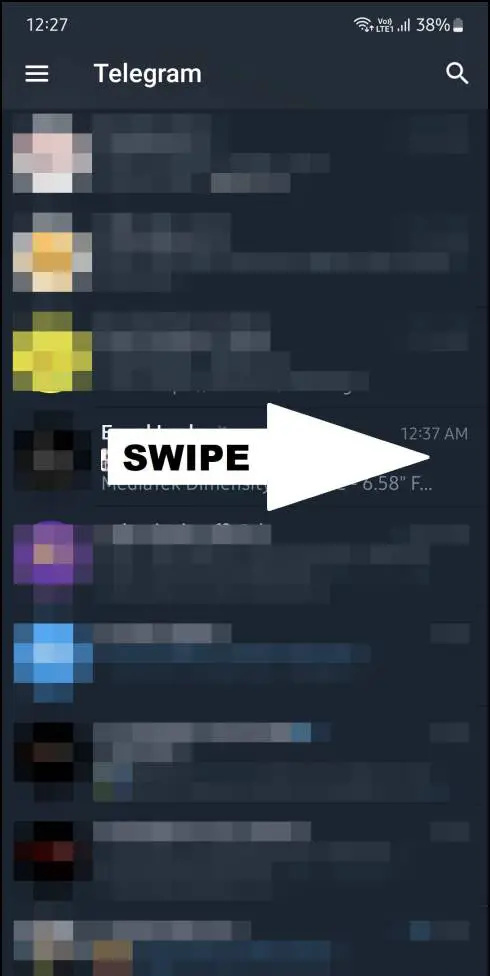
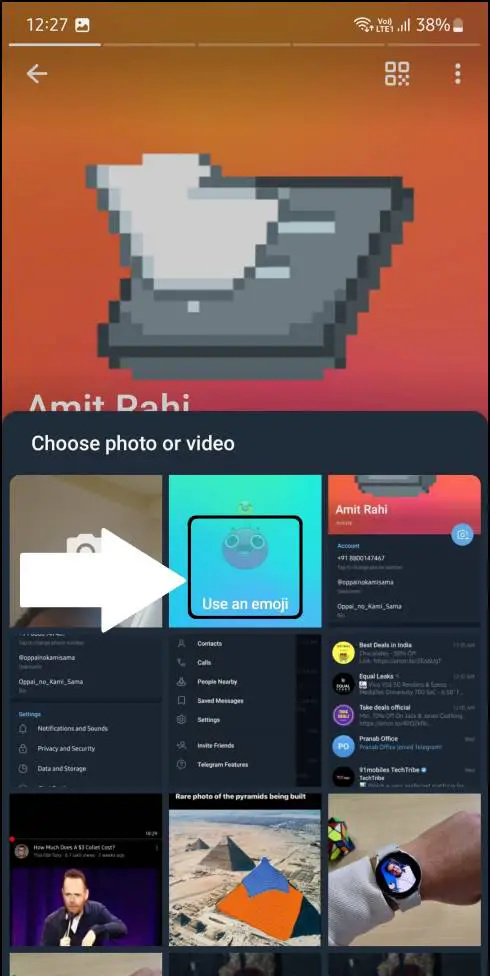
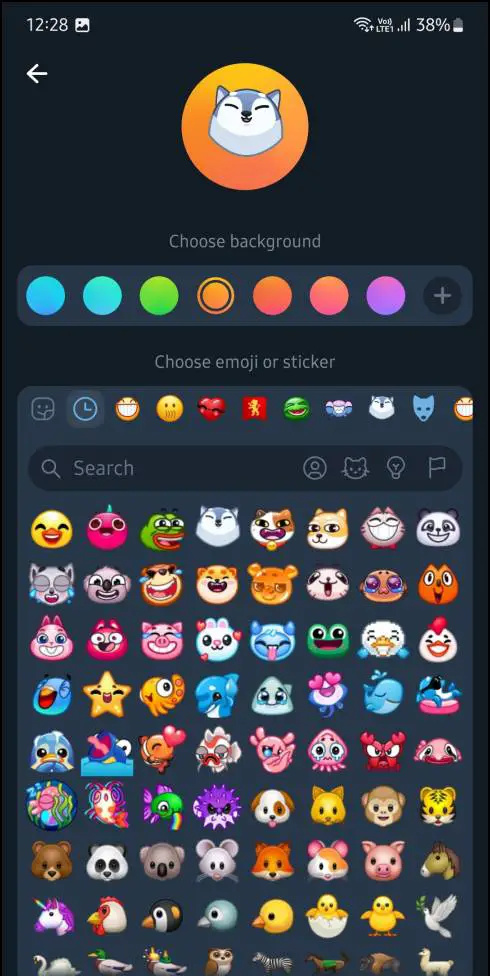
AndroidでGoogle画像をダウンロードする方法
テレグラムの連絡先に絵文字のプロフィール写真を提案する手順
プロフィールから、あなたの電報連絡先に絵文字プロフィール写真を提案できます。その人は、プロフィール写真クリエーターを開くカスタムメッセージを受け取り、その絵文字をプロフィール写真として直接使用できます。以下の手順に従って、プロフィール画像メッセージを作成し、Telegram の誰にでも送信します。
1. メッセージを送信する Telegram チャットを開きます。
2. 連絡先の名前をタップします をクリックしてプロフィール ページを開きます。
アマゾンのオーディブル会員を退会する方法
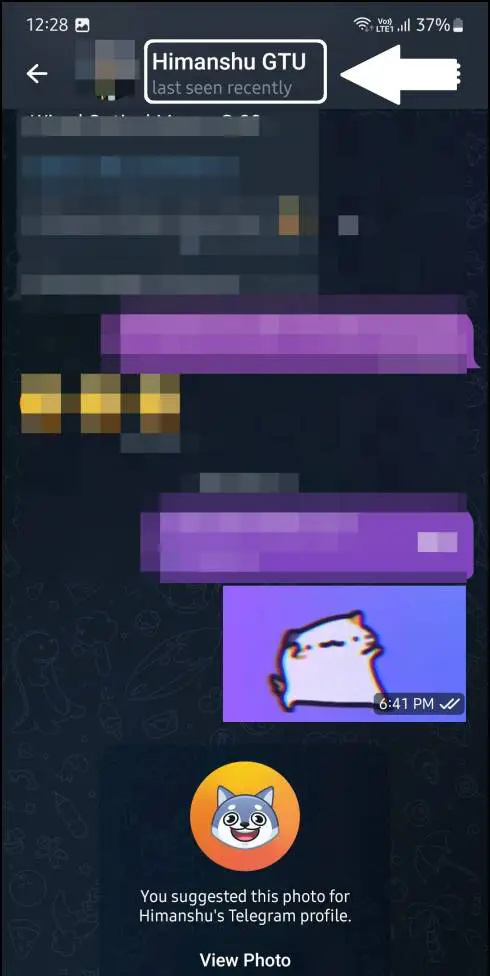
3. ここで、 3 つのドット メニュー アイコン を選択します。 連絡先を編集 オプション。
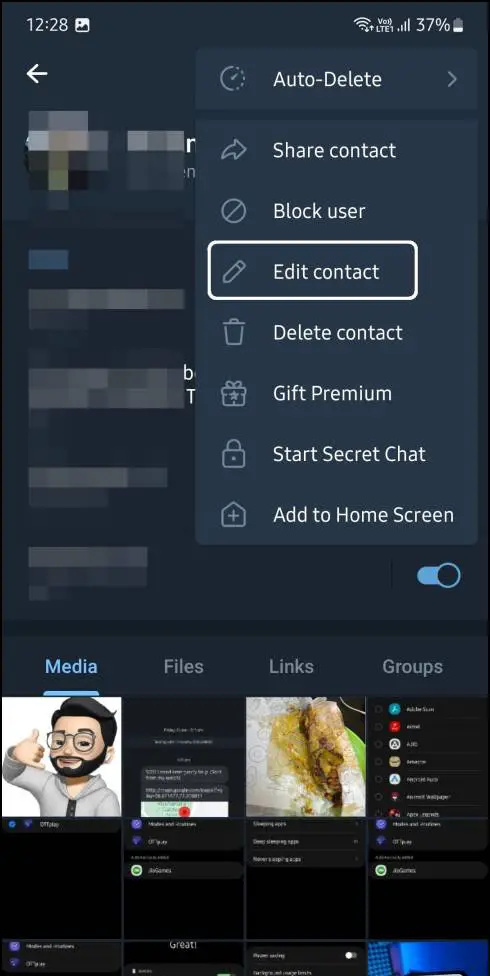
5. 「」を選択する必要があります 絵文字を使用する 'ポップアップからのオプション。
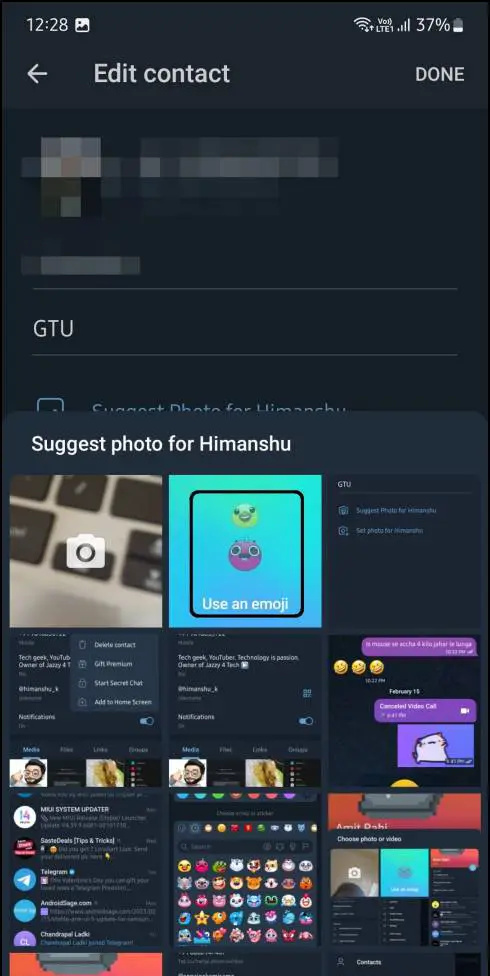
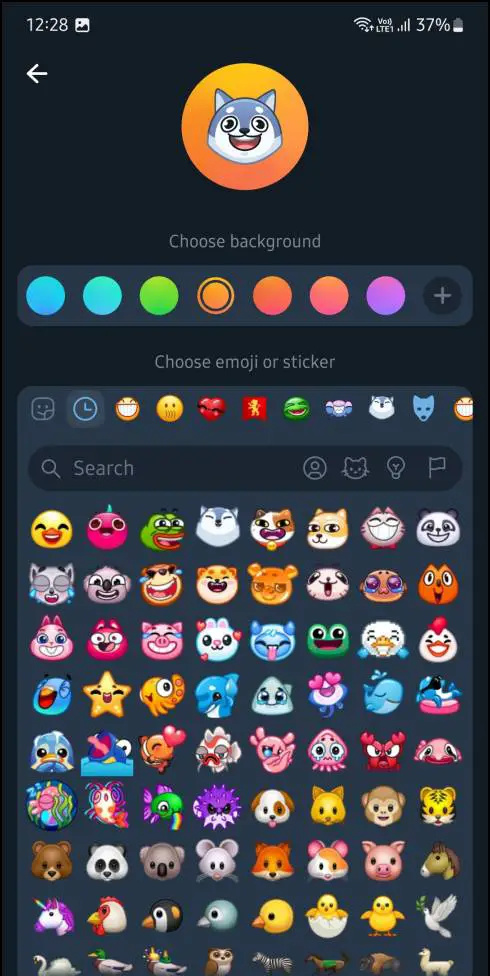
これにより、プロフィール写真の提案に関するメッセージがユーザーに送信されます。ユーザーはメッセージをタップして、その絵文字をプロフィール写真として直接適用できます。または、ギャラリーからテレグラムの連絡先に画像を提案することもできます。
よくある質問
Q: Telegram のプロフィール写真として GIF またはビデオを設定できますか?
A: はい、Telegram のプロフィール写真として任意のビデオまたは GIF を使用できます。プロフィール写真の設定に移動して変更するだけです。
カスタム通知音アンドロイドを取得する方法
Q: Telegram のプロフィール画像として絵文字を使用できますか?
A: はい、テレグラムでは絵文字をプロフィール画像として使用できるようになりました。上記の手順に従ってプロセスを学習してください。
Q: Telegram で誰かにプロフィール写真を提案するにはどうすればよいですか?
A: 電報のプロフィール写真を誰かに提案するには、連絡先の電報プロファイルから写真の提案オプションにアクセスするだけです.上記のガイドの詳細な手順に従ってください。
Google Play ストアからデバイスを削除する
まとめ
この記事では、Telegram プロフィールのプロフィール画像として絵文字を使用および提案する 2 つの方法について説明しました。これと絵文字プロフィール画像の提案オプションを行うためにTelegram Premiumは必要ありません.以下のTelegramのヒントとコツについて読んでください。
続きを読む
- Telegram で隠しメッセージを送信する 2 つの方法
- 電報チャネルを理解し、それを作成して使用する方法は?
- 誰かが Telegram であなたをブロックしたかどうかを確認するための 4 つの兆候
- 2023 年におすすめの 5 つの無料プロフィール画像作成アプリとウェブサイト
また、私たちをフォローして、すぐに技術ニュースを入手することもできます。 グーグルニュース または、ヒントとコツ、スマートフォンとガジェットのレビューについては、参加してください beepry.it